utility操作说明(标签机)-九游会登录j9入口
一、基本操作 ↓
1)utility安装完毕后,双击图标
 ,打开工具界面,如下所示:
,打开工具界面,如下所示: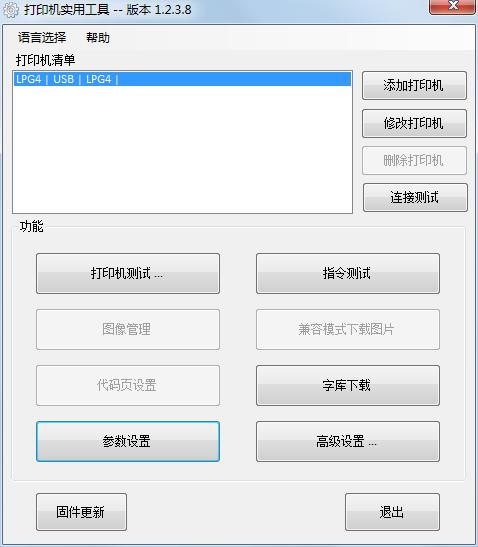
2)点击“添加打印机”,选择对应的打印机型号(lpg4)、端口类别(usb),点击“确定”:
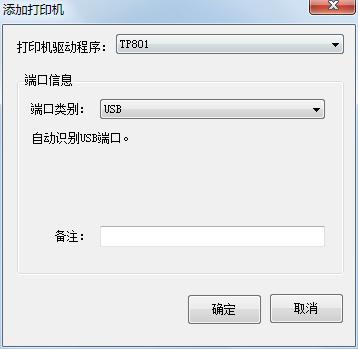
3)点击“连接测试”,并提升“连接成功!”,说明通讯正常,工具可正常使用。
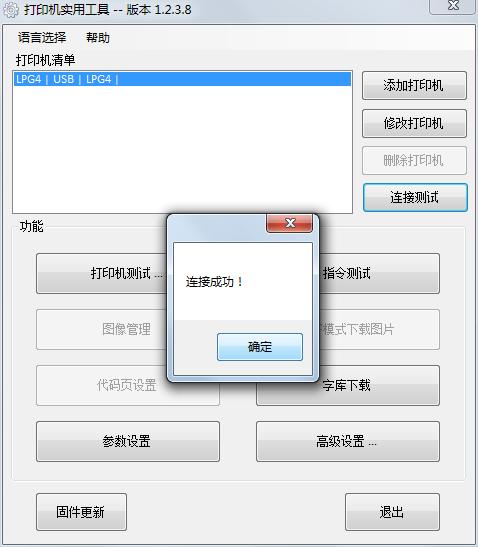
注:每款型号打印机的utility界面显示有所不同,本说明以lpg4为为例。
二、功能介绍 ↓
“打印机测试...”:“配置信息打印”可用于打印自检页;“打印测试文本”,可在其中输入文本进行测试。
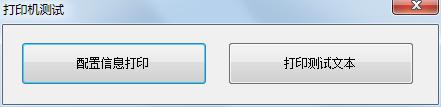
“高级设置”:“标签自动学习”
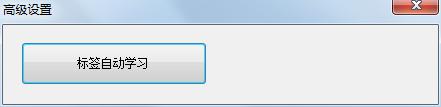
“参数设置”:对打印机各项参数进行设置。
常用参数:
打印浓度:值越高表示,打印浓度越大;
打印类型:热敏、碳带
纸张类型:标签纸、黑标纸、连续纸
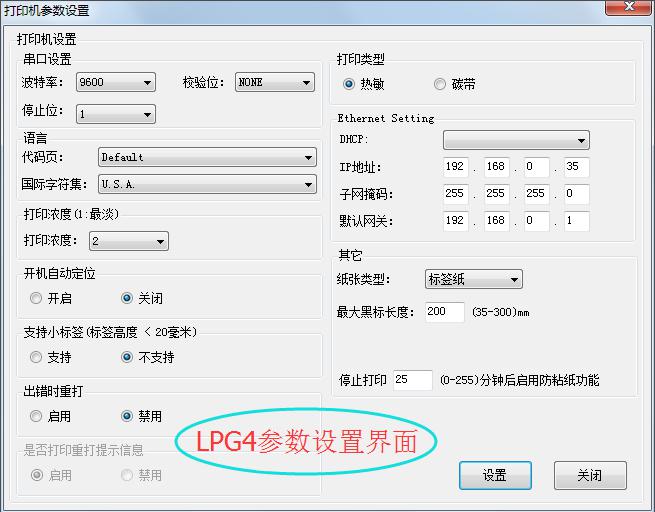
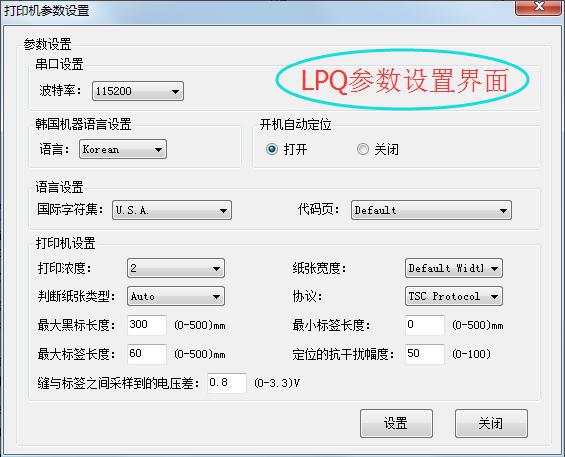
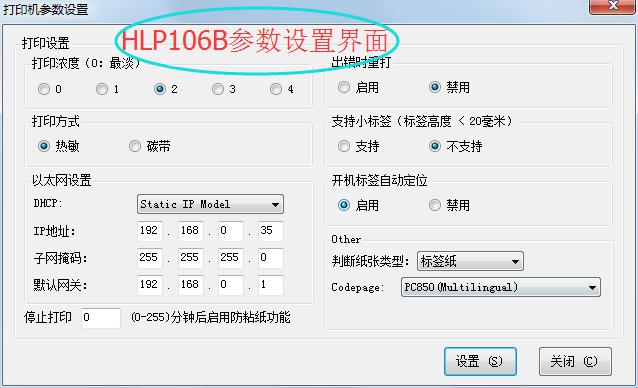
三、固件更新 ↓
一、打印机开机usb连接到电脑------r42d、g42d、hlp-106b
(同时按住开机键和走纸键,插入电源和usb线,指示灯变成绿色------lpq58/80)
二、点击“固件更新”,打印机进入dfu模式。
(若device中无显示printer,请重新拔插usb线)

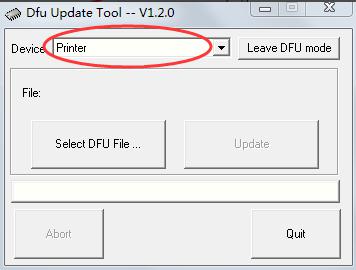
三、点击”select dfu file”选择固件文件------>点击”update”
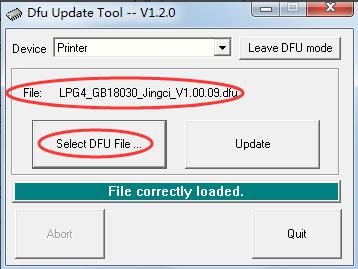
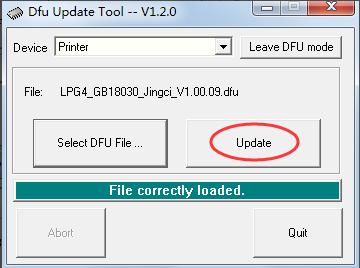
四、待提示“target00:update successful !”,即表示固件下载完毕。
点击“leave dfu mode”------>点击“quit”退出固件更新
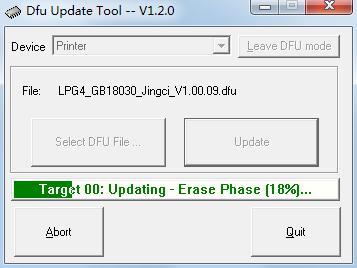
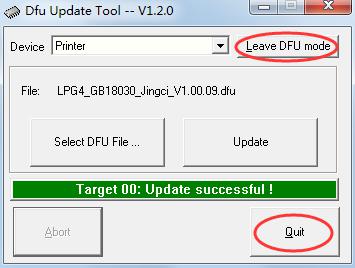
五、打印自检页,查看是否升级成功(firmware version后的版本号是否对应)。
 mt53
mt53 cp4000l
cp4000l cp4000
cp4000 fc53/32-lc
fc53/32-lc cp-d80
cp-d80 m11
m11 q2
q2 t260/t360
t260/t360 n31
n31 n41
n41 ht100/ht130
ht100/ht130 hd100/hd130
hd100/hd130 hm-a300s
hm-a300s hm-t300 pro
hm-t300 pro ft800/ft880
ft800/ft880 u100/u100
u100/u100  mt800q
mt800q mt800
mt800 tp809
tp809 tp808
tp808 kp806plus
kp806plus tp585/tp585l
tp585/tp585l tp805l
tp805l tp801
tp801 hm-e200/e300
hm-e200/e300
 hn-1308sr
hn-1308sr hn-3208sr
hn-3208sr hn-3308sr
hn-3308sr hp-2208sr
hp-2208sr he-1218wa
he-1218wa hs-m300
hs-m300 hc-l380
hc-l380 m1
m1 rf1
rf1 售后客服
售后客服 驱动下载
驱动下载 区域业务
区域业务
